Win11内存频率怎么看|Win11系统查看内存频率
来源:PE吧 作者:Bill 发布于:2022-01-10 17:54:16 浏览:1275
电脑的内存频率,决定了内存的读取速度,有部分升级到Win11系统的小伙伴,想要查看内存频率却不知道如何操作,这篇文章是PE吧给这部分用户带来的Win11系统查看内存频率方法。

1、首先,按 Win + X 组合键,或右键点击任务栏上的开始图标;
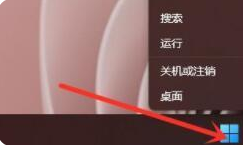
2、在打开的隐藏菜单项中,选择Windows 终端 (管理员);
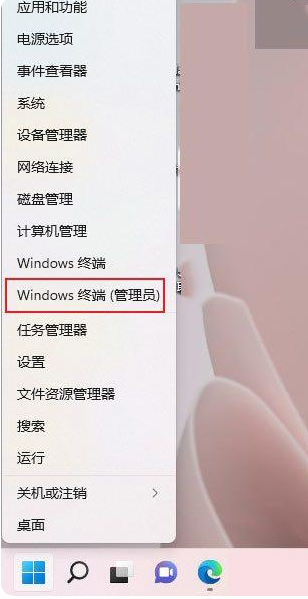
3、打开后,点击窗口中的小箭头;
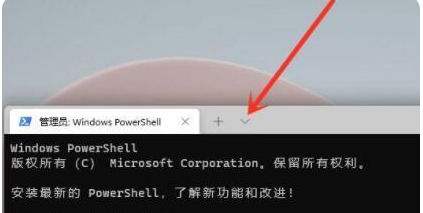
4、在打开的下拉菜单项中,选择命令提示符;
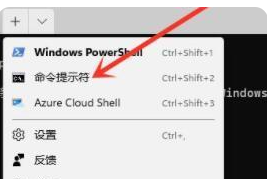
5、这样就可以打开命令提示符了;
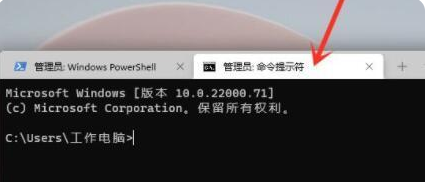
6、命令提示符窗口,输入 wmic 命令后,按回车,再执行下一条命令 memorychip,继续按回车,最后再找到ConfiguredClockSpeed,其下方数字就是内存频率啦;
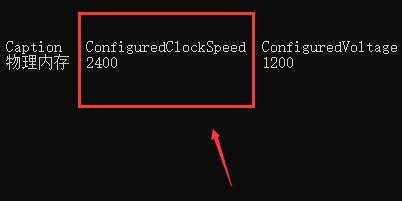
以上就是Win11内存频率怎么看|Win11系统查看内存频率文章,如果大家也遇到了这样的问题,可以按照这篇文章的方法教程进行操作。要想了解更多Windows资讯,请继续关注PE吧。



